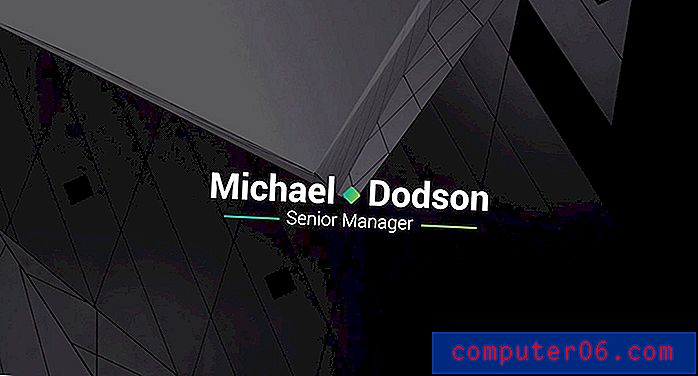Slik blar du tekst i Word 2013
Word er et godt program å bruke hvis du skriver ut dine egne t-skjorteoverføringer. Vi har tidligere skrevet om å sette opp et bilde i Word når du lager en t-skjorte, men det er mulig du leter etter en lignende effekt med tekst.
Dette kan være litt vanskelig, så du trenger å bli kreativ. For denne løsningen bruker vi en tekstboks og endrer 3D-rotasjonen. Hvis du aldri har brukt dette verktøyet før, kan det komme godt med å la deg manipulere utseendet på tekst.
Hvordan vende tekst horisontalt eller vertikalt i Word 2013
Trinnene i denne artikkelen skal vise deg hvordan du bruker en tekstboks for å vende tekst i et dokument enten over en horisontal akse eller en vertikal akse.
Trinn 1: Åpne dokumentet i Word 2013.
Trinn 2: Klikk på kategorien Sett inn øverst i vinduet.

Trinn 3: Klikk på alternativet Tekstboks .
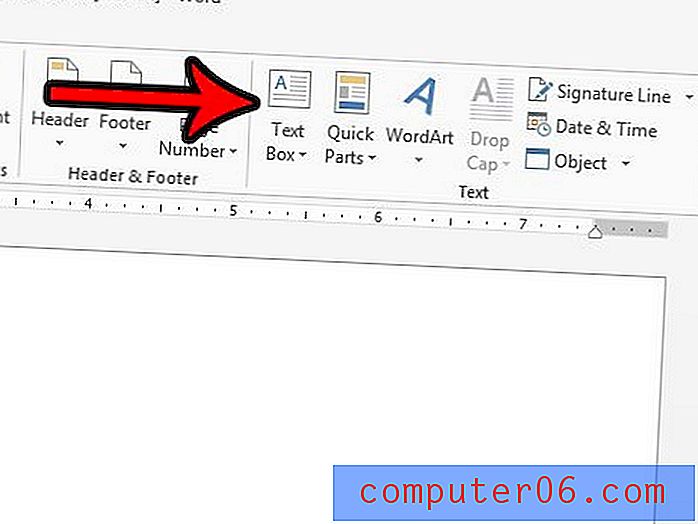
Trinn 4: Velg alternativet Simple Text Box .
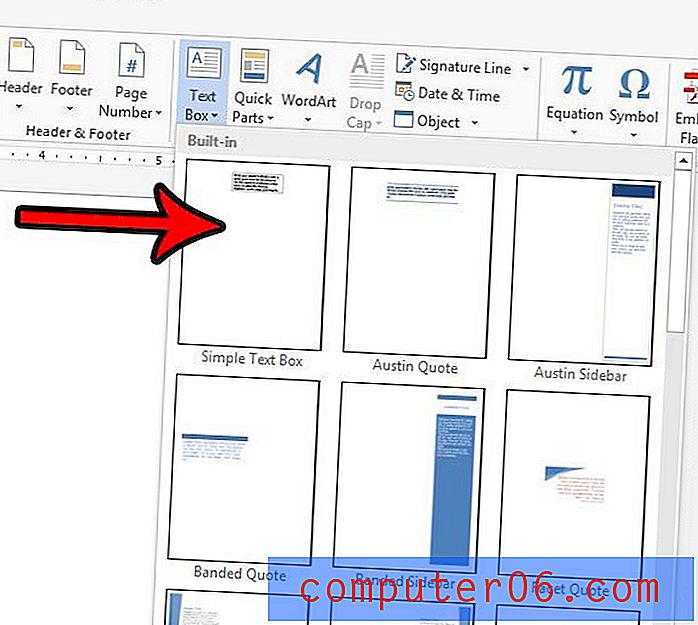
Trinn 5: Slett plassholderteksten, og skriv deretter inn teksten du vil bla.
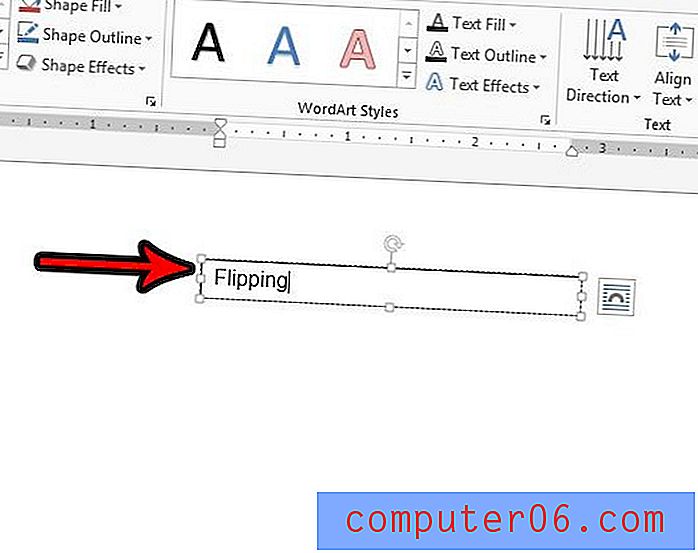
Trinn 6: Klikk på en av kantene i tekstboksen slik at selve tekstboksen er valgt, høyreklikk deretter på tekstboksen og velg alternativet Formform .
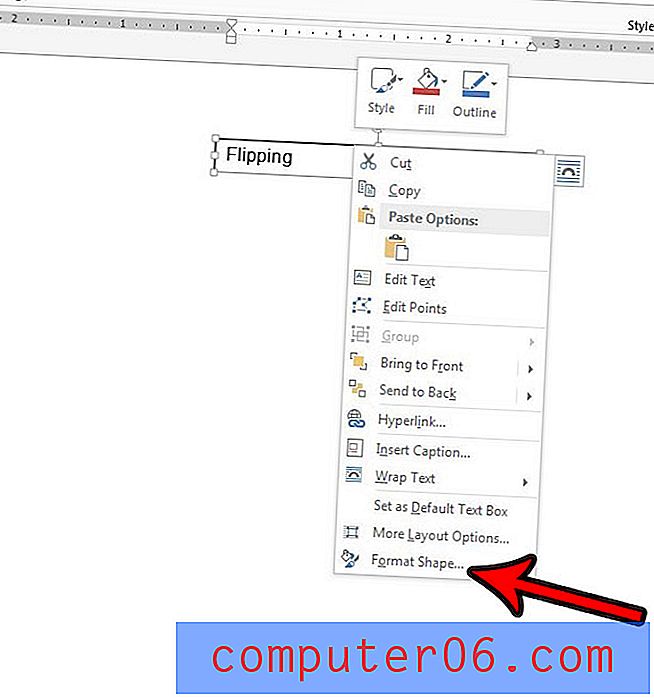
Trinn 7: Klikk på Effekter- knappen i kolonnen Format Shape .
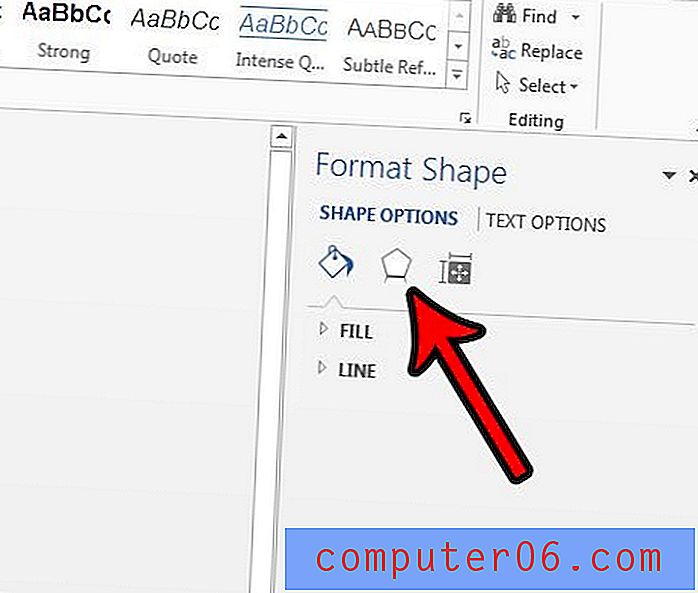
Trinn 8: Velg alternativet 3D-rotasjon, og skriv deretter 180 inn i X-rotasjonsfeltet eller Y-rotasjonsfeltet, avhengig av hvilken effekt du går til.
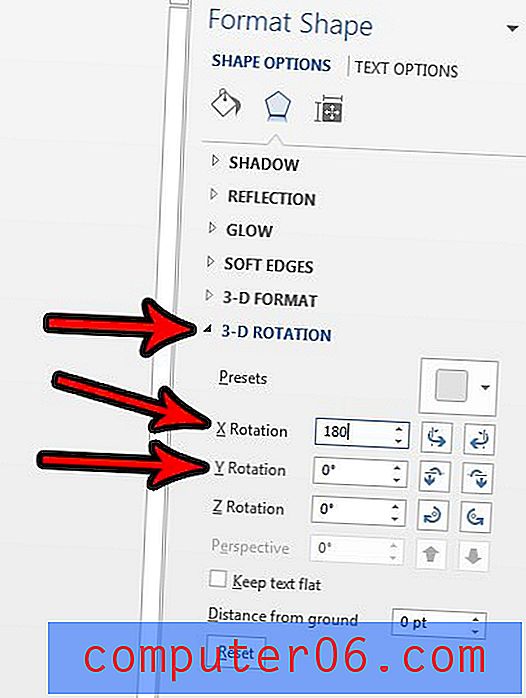
Av en eller annen grunn kan dette noen ganger endre fyllfargen i tekstboksen. Du kan fikse dette ved å klikke på Fyll og linje- knappen i kolonnen Formatform og deretter klikke på alternativet Ingen fylling .
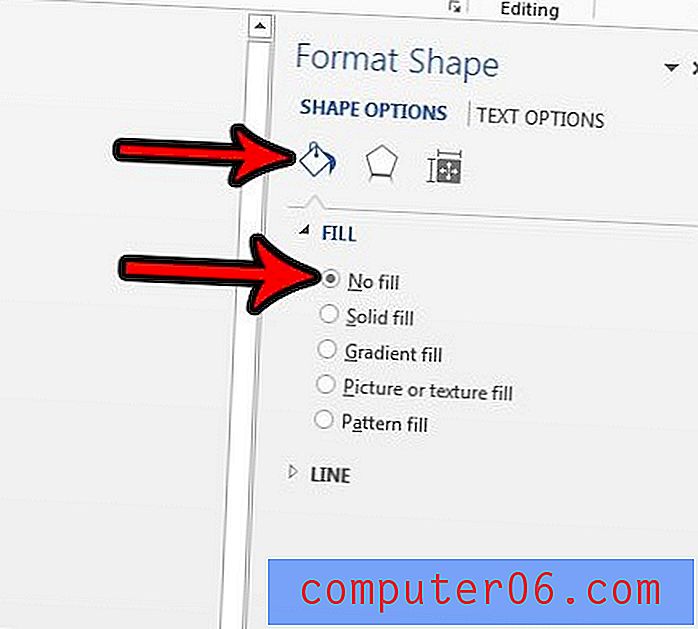
Er dokumentet ditt et utkast, og vil du gjøre det veldig tydelig at dette er tilfelle? Lær hvordan du bruker utkastet vannmerke i Word 2013 og legge et gigantisk, svakt "utkast" ord bak dokumentet.